Seleccione una lista de presentaciones que se cargarán como archivos PDF en Autodesk Docs.
- Haga clic en la . Buscar
O bien, escriba ABRIRENVIARADOCS en la solicitud de comando.
Se abre la paleta Enviar a Autodesk Docs. Por defecto, todas las presentaciones del dibujo actual se añaden a la paleta y se seleccionan.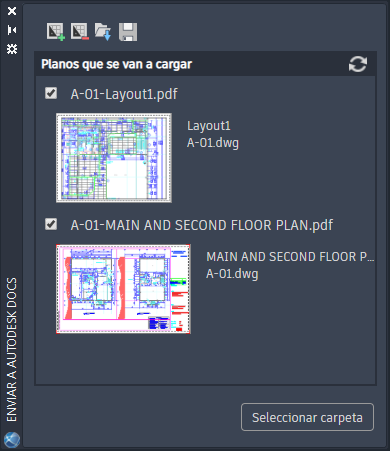
- Cree una lista de planos disponibles para cargarlos en Autodesk Docs mediante los siguientes iconos:
 - Seleccione un dibujo para añadir las presentaciones a la lista de planos disponibles.
- Seleccione un dibujo para añadir las presentaciones a la lista de planos disponibles.
 - Elimine las presentaciones seleccionadas de la lista de planos.
- Elimine las presentaciones seleccionadas de la lista de planos.
 - Cargue una lista de planos guardada anteriormente.
- Cargue una lista de planos guardada anteriormente.
 - Guarde la lista actual de planos en un archivo para recuperarlos fácilmente.
Nota: Haga clic con el botón derecho para que aparezca un menú contextual.
- Guarde la lista actual de planos en un archivo para recuperarlos fácilmente.
Nota: Haga clic con el botón derecho para que aparezca un menú contextual.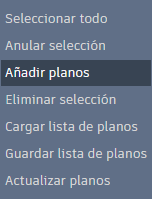
- Edite los nombres del archivo PDF según sea necesario. Por defecto, el nombre del archivo PDF es <nombre del dibujo>-<nombre de la presentación>.PDF.
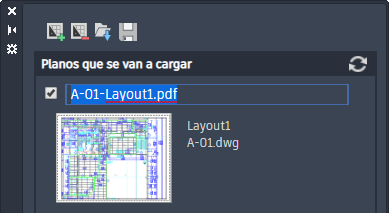
- Active o desactive las casillas de verificación para definir los planos que desea cargar como archivos PDF en Autodesk Docs.
- Haga clic en Seleccionar carpeta.
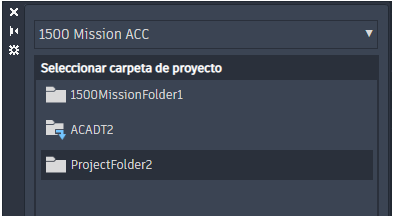
- En el menú desplegable, seleccione el proyecto en el que desea cargar los dibujos de AutoCAD como archivos PDF.
- Desplácese a la carpeta del proyecto y selecciónela.
 Haga clic una vez en el nombre de carpeta para seleccionar la carpeta que se va a cargar.
Nota: No haga doble clic en una carpeta para seleccionarla como ubicación de carga.
Haga clic una vez en el nombre de carpeta para seleccionar la carpeta que se va a cargar.
Nota: No haga doble clic en una carpeta para seleccionarla como ubicación de carga. Indica que la carpeta contiene subcarpetas. Haga doble clic para ver una lista de sus subcarpetas.
Indica que la carpeta contiene subcarpetas. Haga doble clic para ver una lista de sus subcarpetas.
 Haga doble clic para retroceder un nivel de carpeta.
Haga doble clic para retroceder un nivel de carpeta.
- Haga clic en Aceptar.
Se crean archivos PDF para las presentaciones seleccionadas y estos se cargan en el proyecto y la carpeta seleccionados. Haga clic en el vínculo de la paleta Enviar a Autodesk Docs para abrir un navegador en la ubicación de la nube.
Nota: Los archivos PDF se publican y se cargan en segundo plano, por lo que es posible que no estén disponibles al instante en la nube.